Новое расписание
Создание нового расписания является исключительной прерогативой администратора. Для этого следует выбрать пункт меню Расписание/Расписание и задать необходимые параметры в панели НОВОЕ РАСПИСАНИЕ и нажать кнопку ДОБАВИТЬ. Отметим, что курс должен быть открыт группе на момент создания расписания.
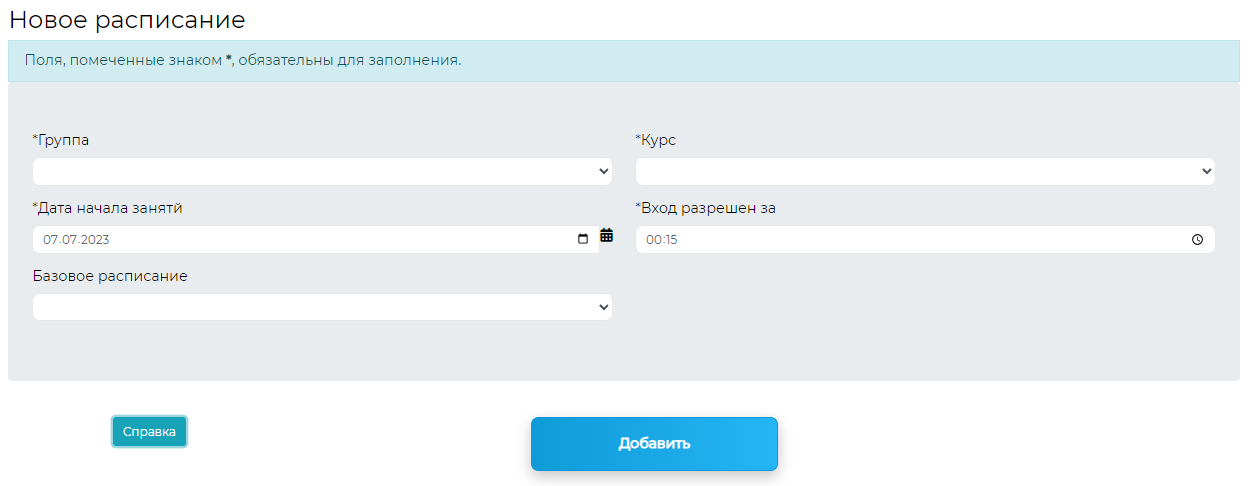
Важно отметить, что для выполнения этой команды необходимо, чтобы в информации о соответствующем курсе были указаны количество занятий и продолжительность каждого занятия. Параметр ВХОД РАЗРЕШЕН указывает, за какое время до начала занятия участники группы могут получить ссылку на него.
Если за основу создаваемого расписания берется некоторое существующее расписание, его можно указать при помощи параметра БАЗОВОЕ РАСПИСАНИЕ. В этом случае названия всех занятий и ссылки на них будут скопированы из базового в новое расписание. В противном случае при нажатии на кнопку ИЗМЕНИТЬ будут созданы «заготовки» – пустые строки, соответствующие занятиям, по числу занятий данного курса.
Коррекция информации о расписании
Коррекция информации о расписании является исключительной прерогативой администратора. Для этого следует выбрать пункт меню Расписание/Расписание, выбрать необходимую строку в списке расписаний и нажать на значок  в списке действий:
в списке действий:

В появившейся таблице можно скорректировать один или несколько необходимых параметров и нажать кнопку ИЗМЕНИТЬ:
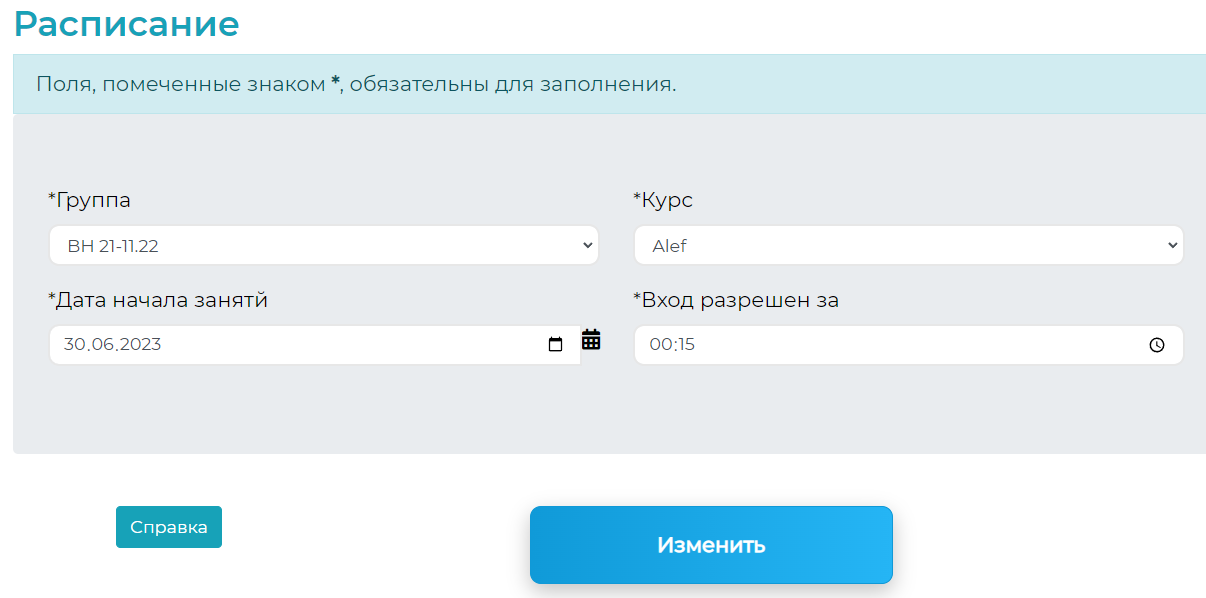
Следует обратить внимание: коррекция информации о расписании не позволяет заменить базовую группу и, соответственно, скорректировать названия занятий и ссылки на них. При необходимости массовой коррекции этих параметров следует сначала удалить расписание, а затем создать новое расписание.
Коррекция расписания занятий
Под коррекцией расписания занятий мы будем понимать изменение любой информации об одном или нескольких занятиях: название занятия, время начала, ссылка на занятие, ссылка на запись занятия, удаление занятия (вместо него будет создано «пустое» занятие) и добавление нового занятия (последнее из существующих занятий будет при этом удалено). Эта операция доступна как преподавателю группы, так и администратору.
Важно подчеркнуть, что изменение количества занятий в расписании недоступно ни преподавателю, ни даже администратору, так как для этого требуется коррекция информации о соответствующем курсе.
Для того, чтобы начать коррекцию, нужно выбрать пункт меню Расписание/Расписание. После этого откроется список расписаний, доступный данному преподавателю ; администратор же получает полный список расписаний:

Нажатие на значок  позволяет перейти в режим коррекции занятий, при этом откроется список занятий данного расписания.
позволяет перейти в режим коррекции занятий, при этом откроется список занятий данного расписания.
Для коррекции того или иного занятия нужно нажать на значок  справа.
справа.
Наиболее распространенной операции является вставка ссылки на запись занятия (см. описание). После того, как необходимая коррекция проведена, нужно нажать кнопку ИЗМЕНИТЬ.
Рассмотрим сейчас, как происходит удаление занятия или добавление нового занятия.
Важно: последовательность занятий не подлежит коррекции!
Иными словами, удаление занятия предполагает только отмену очередного занятия в конкретную дату и смещение всего списка занятий, начиная со следующей даты после даты, когда проведение занятия было отменено. При этом, разумеется, будет необходимо задать дату последнего из занятий в расписании.
Аналогично, добавление нового занятия предполагает только, что очередное занятие состоится раньше, чем было запланировано изначально, и в результате этого весь список занятий будет смещен на более ранние сроки.
Для удаления занятия нужно нажать на значок  в списке занятий и подтвердить удаление нажатием на кнопку УДАЛИТЬ. Если же удаление не требуется, отменить команду можно нажатием на кнопку НАЗАД в браузере.
в списке занятий и подтвердить удаление нажатием на кнопку УДАЛИТЬ. Если же удаление не требуется, отменить команду можно нажатием на кнопку НАЗАД в браузере.
Чтобы добавить занятие, используется панель ДОБАВИТЬ ЗАНЯТИЕ под списком занятий.
Легко заметить, что название добавляемого занятия не может быть задано при этой операции, поскольку, как было отмечено выше, последовательность занятий не подлежит коррекции, и, таким образом, добавляемое занятие получит название следующего за ним по номеру. После того, как заданы параметры добавляемого занятия (ссылку на запись добавлять, разумеется, необязательно), нужно нажать кнопку ДОБАВИТЬ.
Удаление расписания
Удаление расписания является исключительной прерогативой администратора. Для этого следует выбрать пункт меню Расписание/Расписание, выбрать необходимую строку в списке расписаний и нажать на значок  в списке действий:
в списке действий:

Далее необходимо будет подтвердить удаление выбранного расписания нажатием кнопки УДАЛИТЬ:

Если же в списке удаляемых расписаний была допущена ошибка, нужно нажать кнопку возврата в браузере.
Возможно также удаление нескольких расписаний одним действием. Для этого следует выбрать удаляемые расписания, отметив их галочками в столбце # и нажать кнопку ОК:

После этого потребуется подтвердить удаление расписаний нажатием на кнопку УДАЛИТЬ:
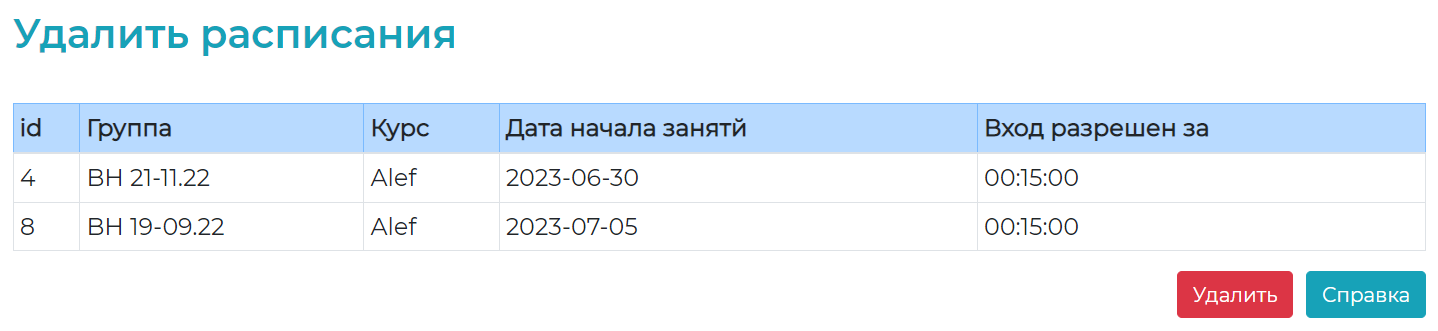
Если же в списке удаляемых расписаний была допущена ошибка, нужно нажать кнопку возврата в браузере.